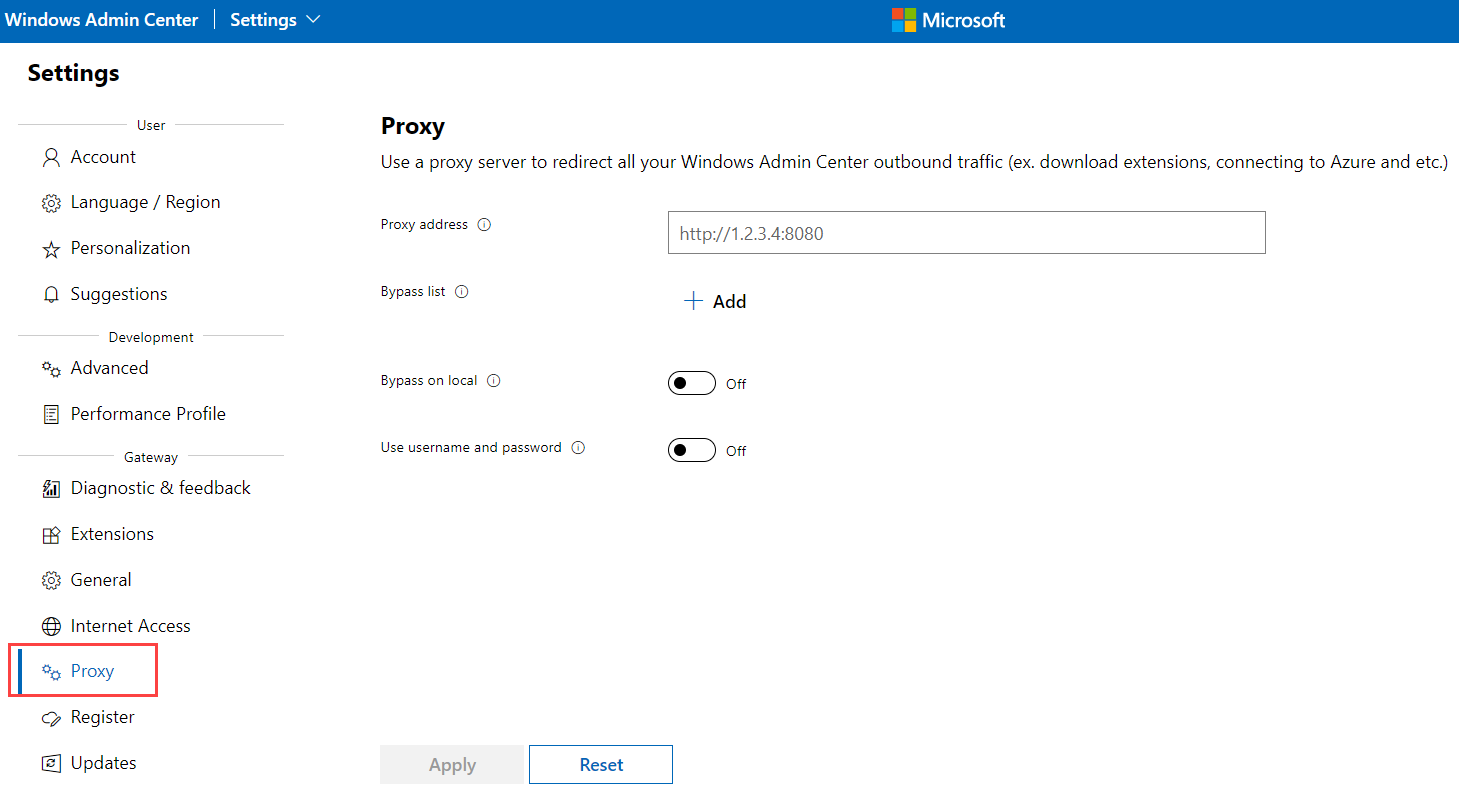Konfigurace nastavení proxy serveru pro Azure Stack HCI
Platí pro: Azure Stack HCI verze 22H2 a 21H2
Tento článek popisuje, jak nakonfigurovat nastavení proxy serveru pro Azure Stack HCI, pokud vaše síť používá proxy server pro přístup k internetu.
Informace o požadavcích na bránu firewall pro odchozí koncové body a interní pravidla a porty pro Azure Stack HCI najdete v tématu Požadavky na bránu firewall pro Azure Stack HCI.
Než začnete
Než začnete konfigurovat nastavení proxy serveru, ujistěte se, že:
Máte přístup ke clusteru Azure Stack HCI, pro který konfigurujete nastavení proxy serveru. Máte také přihlašovací údaje místního správce pro přístup k serverům v clusteru Azure Stack HCI.
Znáte název proxy serveru nebo IP adresu a port (volitelné). Pokud tyto informace nemáte, obraťte se na správce sítě.
Před konfigurací nastavení proxy serveru byste měli mít na paměti několik dalších aspektů:
Seznamte se s tím, že nastavení proxy serveru jsou pro různé komponenty a funkce pro Azure Stack HCI oddělená. Musíte nakonfigurovat nastavení proxy serveru pro všechny požadované součásti a všechny další funkce, které plánujete používat.
Kvůli jednodušší správě doporučujeme zachovat stejnou konfiguraci proxy serveru v různých komponentách a funkcích.
Ověřené proxy servery nepodporujeme kvůli obavám o zabezpečení, které souvisejí s ukládáním ověřených přihlašovacích údajů uživatele.
Požadavky na proxy server pro Azure Stack HCI
Pokud vaše síť používá proxy server pro přístup k internetu, musíte pro Azure Stack HCI nakonfigurovat následující proxy servery:
- Proxy server pro operační systém Azure Stack HCI. Tento proxy server je nutný pro úspěšnou registraci.
- Proxy pro servery s podporou Služby Azure Arc. Tento proxy server je nutný pro úspěšnou registraci.
- Proxy server pro Microsoft Update a cluster s kopií clusteru s kopií clusteru. Tento proxy server se vyžaduje jenom v případě, že používáte Microsoft Update a cluster s kopií clusteru s kopií clusteru.
- Proxy pro služby Azure. Tento proxy server se vyžaduje jenom v případě, že používáte jakékoli další funkce, jako je hybridní služba Azure Kubernetes Services (AKS), správa virtuálních počítačů Azure Arc nebo Azure Monitor.
Následující části popisují, jak nakonfigurovat každé z těchto nastavení proxy serveru.
Konfigurace nastavení proxy serveru pro operační systém Azure Stack HCI
Před registrací clusteru do Azure musíte nakonfigurovat proxy server pro operační systém Azure Stack HCI.
Nainstalujte modul a WinInetProxy spusťte příkazy v této části. Informace o modulu a jeho instalaci najdete v tématu Galerie prostředí PowerShell | WinInetProxy 0.1.0. Informace o skriptu PowerShellu najdete v WinInetProxy tématu WinInetProxy.psm1.
Poznámka
Pokud modul nemůžete nainstalovat WinInetProxy do uzlu clusteru, protože nemáte přístup k internetu, doporučujeme stáhnout modul do počítače pro správu a ručně ho přenést do uzlu clusteru, kde chcete modul spustit. K přenosu jednoho nebo více souborů mezi počítačem pro správu a serverem můžete použít také rutinu PowerShellu Start-BitsTransfer .
Pokud chcete nakonfigurovat nastavení proxy serveru pro operační systém Azure Stack HCI, spusťte následující příkaz PowerShellu jako správce na každém serveru v clusteru:
Připojte se k serveru v clusteru Azure Stack HCI přes protokol RDP (Remote Desktop Protocol) a otevřete relaci PowerShellu.
Pokud chcete nakonfigurovat nastavení proxy serveru po instalaci
WinInetProxymodulu, spusťte následující rutinu:Set-WinInetProxy -ProxySettingsPerUser 0 -ProxyServer <Proxy_Server_Address:Proxy_Port> -ProxyBypass <URLs to bypass>kde:
ProxySettingsPerUserurčuje, jestli jsou nastavení proxy serveru nastavená na počítač nebo na uživatele.- 0 – Nastavení proxy serveru platí pro jednotlivé počítače.
- 1 (výchozí) – Nastavení proxy serveru platí pro jednotlivé uživatele.
- Pokud není zadaná žádná hodnota, použije se místo toho proměnná
ProxySettingsPerUserprostředí, pokud je k dispozici.
ProxyServerurčuje koncový bod proxy serveru ve formátu [Proxy_Server_Address]:[Proxy_Port]. Například,proxy.contoso.com:8080.ProxyBypassurčuje seznam adres URL hostitele, které obcházejí proxy server nastavený parametrem-ProxyServer. Můžete například nastavit-ProxyBypass <local>obejití adres URL místního intranetu.
Tady je příklad použití příkazu:
Set-WinInetProxy -ProxySettingsPerUser 0 -ProxyServer proxy.contoso.com:8080 -ProxyBypass "localhost,127.0.0.1,.svc,10.0.0.0/8,172.16.0.0/12,192.168.0.0/16,*.contoso.com"
Pokud chcete odebrat konfiguraci proxy serveru, spusťte příkaz Set-WinInetProxy PowerShellu bez argumentů.
Konfigurace nastavení proxy serveru pro servery s podporou Služby Azure Arc
Před registrací clusteru do Azure musíte nakonfigurovat proxy server pro servery s podporou Azure Arc.
Pokud chcete nastavit proměnnou prostředí proxy serveru, spusťte jako správce na každém serveru v clusteru následující příkazy:
# If a proxy server is needed, execute these commands with the proxy URL and port.
[Environment]::SetEnvironmentVariable("HTTPS_PROXY", "http://ProxyServerFQDN:port", "Machine")
$env:HTTPS_PROXY = [System.Environment]::GetEnvironmentVariable("HTTPS_PROXY", "Machine")
[Environment]::SetEnvironmentVariable("HTTP_PROXY", "10.10.42.200:8080/", "Machine")
$env:HTTP_PROXY = [System.Environment]::GetEnvironmentVariable("HTTP_PROXY", "Machine")
# For the changes to take effect, the agent services need to be restarted after the proxy environment variable is set.
Restart-Service -Name himds, ExtensionService, GCArcService
Spuštěním následujícího příkazu ověřte, že se nastavení použilo:
echo "https :" $env:https_proxy "http :" $env:http_proxy
Pokud chcete nastavit proměnnou prostředí bez proxy serveru, spusťte jako správce na každém serveru v clusteru následující příkazy:
$no_proxy = "localhost,127.0.0.1,.svc,10.0.0.0/8,172.16.0.0/12,192.168.0.0/16,.contoso.com"
[Environment]::SetEnvironmentVariable("NO_PROXY", $no_proxy, "Machine")
Pokud chcete odebrat konfiguraci proxy serveru, spusťte jako správce na každém serveru v clusteru následující příkazy:
[Environment]::SetEnvironmentVariable("HTTPS_PROXY", $null, "Machine")
$env:HTTPS_PROXY = [System.Environment]::GetEnvironmentVariable("HTTPS_PROXY", "Machine")
# For the changes to take effect, the agent services need to be restarted after the proxy environment variable removed.
Restart-Service -Name himds, ExtensionService, GCArcService
Další informace o konfiguraci proxy serveru pro servery s podporou Azure Arc najdete v tématu Správa a údržba agenta Connected Machine.
Konfigurace nastavení proxy serveru pro Microsoft Update a cluster s kopií clusteru s kopií clusteru
Nastavení proxy serveru pro Microsoft Update a cloudovou kopii clusteru můžete nakonfigurovat automaticky pomocí automatického proxy serveru WinHTTP nebo ručně pomocí netsh nástroje příkazového řádku.
Pokud chcete ručně nakonfigurovat konfiguraci proxy serveru pro Microsoft Update a cloudovou kopii clusteru, zadejte na příkazovém řádku:
netsh winhttp set proxy Proxy_Server_Address:Proxy_PortPokud chcete zobrazit nebo ověřit aktuální konfiguraci proxy serveru WinHTTP, na příkazovém řádku zadejte:
netsh winhttp show proxyPokud chcete zadat seznam adres URL hostitele, které obcházejí proxy server, zadejte na příkazovém řádku:
netsh winhttp set proxy Proxy_Server_Address:Proxy_Port bypass-list="<URL to bypass>"Pokud chcete místo aktuálního uživatele nakonfigurovat nastavení proxy serveru Internet Exploreru (IE) na úrovni počítače, naimportujte
WinInetkonfiguraci proxy serveru doWinHTTPnástroje . Uděláte to tak, že na příkazovém řádku zadáte:netsh winhttp import proxy source=iePokud chcete odebrat konfiguraci proxy serveru pro Microsoft Update a cloudovou kopii clusteru, zadejte na příkazovém řádku:
netsh winhttp reset proxy
Konfigurace nastavení proxy serveru pro služby Azure
Pokud používáte nebo plánujete používat některou z následujících služeb Azure, přečtěte si následující články, kde najdete informace o konfiguraci nastavení proxy serveru pro jednotlivé služby Azure:
Microsoft Monitoring Agent (Agent MMA bude brzy vyřazen z provozu. Doporučujeme použít agenta Azure Monitoru.)
Pokud chcete nakonfigurovat nastavení proxy serveru v Windows Admin Center, přejděte na Proxy nastavení>, zadejte adresu proxy serveru a všechny relevantní informace o vynechání nebo ověření a vyberte Použít.
Další kroky
Další informace najdete také v tématech:
Váš názor
Připravujeme: V průběhu roku 2024 budeme postupně vyřazovat problémy z GitHub coby mechanismus zpětné vazby pro obsah a nahrazovat ho novým systémem zpětné vazby. Další informace naleznete v tématu: https://aka.ms/ContentUserFeedback.
Odeslat a zobrazit názory pro